Win7系统重装还原教程(详解Win7系统重装还原步骤,轻松解决电脑故障问题)
在使用电脑过程中,我们常常遇到系统崩溃、病毒感染等问题,这时候重装还原系统就成为了解决问题的常用方法。本文将详细介绍如何重装还原Win7系统,以帮助用户快速恢复电脑原有状态。
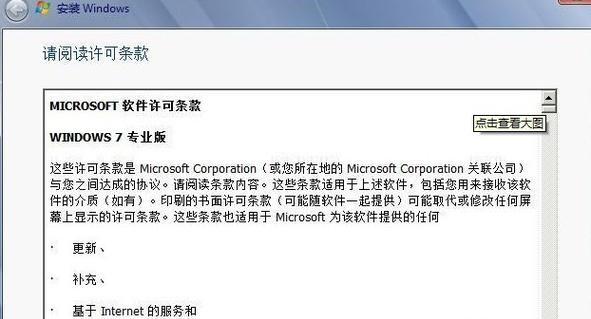
1.准备工作:备份重要数据
在重装还原系统之前,首先需要备份重要的个人数据,如照片、音乐、文档等,以防丢失。
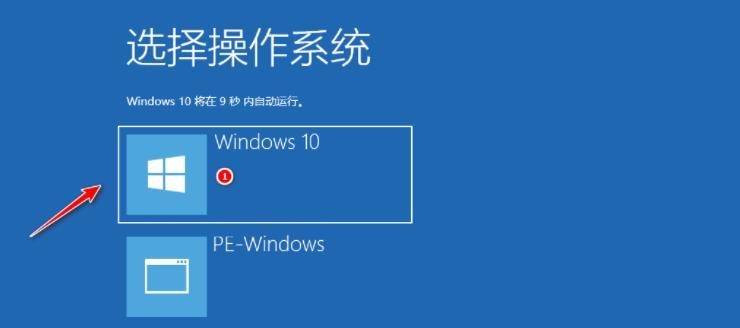
2.下载安装盘镜像文件
从官方网站或可信赖的资源网站下载Win7系统的安装盘镜像文件,并存储在一个可访问的位置。
3.制作启动U盘或光盘
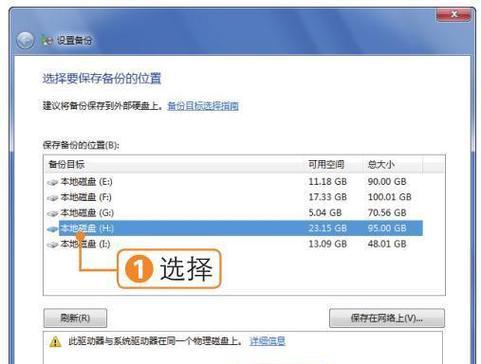
通过工具将安装盘镜像文件制作成启动U盘或光盘,以便在重装系统时使用。
4.设置BIOS启动顺序
进入计算机的BIOS设置界面,将启动顺序调整为首先启动U盘或光盘,确保能够从安装盘启动系统。
5.进入安装界面
重启电脑,按照屏幕上的提示,进入Win7系统的安装界面。
6.选择安装类型
在安装界面上,选择“自定义(高级)”安装类型,以便能够格式化硬盘并进行全新安装。
7.清除分区
选择要安装系统的分区,并点击“驱动器选项(高级)”,清除选定分区上的数据。
8.格式化分区
选中待安装系统的分区后,点击“格式化”,以确保清除所有数据并为系统做好准备。
9.安装操作系统
在格式化分区后,选择已清除分区并点击“下一步”开始安装Win7系统。
10.安装驱动程序
完成系统安装后,根据计算机型号和硬件配置,安装相应的驱动程序,以确保硬件正常运行。
11.更新系统和软件
打开WindowsUpdate,更新系统补丁和驱动程序,同时更新常用软件以提升系统稳定性和安全性。
12.安装杀毒软件
为了防止电脑再次感染病毒,安装一款可信赖的杀毒软件,并定期更新病毒库。
13.恢复个人数据
将之前备份的个人数据复制回电脑,恢复到重装系统之前的状态。
14.定期备份
为了避免将来的数据丢失和系统故障,定期备份个人数据,以便在需要时能够快速恢复。
15.建立系统恢复点
在系统安装完成并配置好后,建立一个系统恢复点,以便在未来出现问题时能够快速还原到此时此刻的状态。
通过本文提供的Win7系统重装还原教程,用户可以轻松解决电脑故障问题,快速恢复电脑原有状态。同时,在使用重装还原系统前务必备份重要数据,并注意及时更新系统和软件,以确保电脑的稳定性和安全性。
标签: 重装还原
相关文章

最新评论